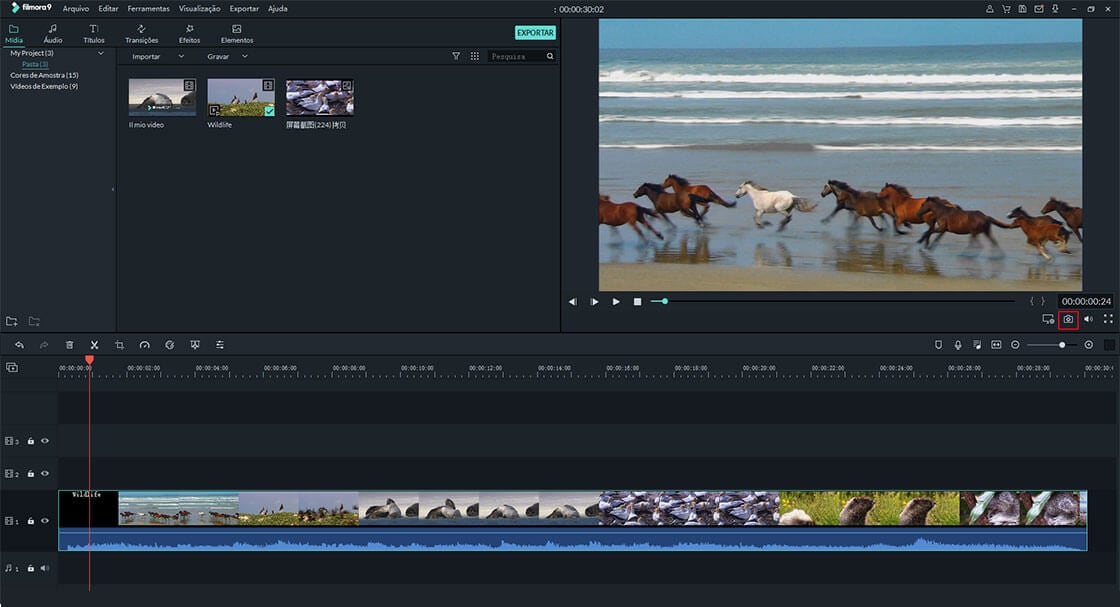Como Importar Arquivos de Mídia para o Filmora Video Editor
- Parte 1: Importar vídeo / imagem / áudio para a biblioteca de mídia
- Parte 2: Gravar vídeo com o Filmora Video Editor
- Parte 3: Gerenciar arquivos de mídia
1 Como importar vídeo / imagem / áudio para a biblioteca de mídia?
#1. Importar vídeos, fotos e áudio existentes
Na verdade, existem quatro formas para importar arquivos de mídia, incluindo fotos, vídeos e arquivos de áudio, para o Filmora Video Editor.
1.Clique no botão "Importar Arquivos de Mídia Aqui" no lado esquerdo da janela principal para procurar os arquivos de mídia em seu computador e importá-los para o software.
2. Clique no botão "IMPORTAR" na parte superior do software, selecione "Importar Arquivos de Mídia" ou "Importar uma Pasta de Mídia".".
3. Vá ao menu "Arquivo" e clique na opção"Importar Mídia" para selecionar os arquivos da sua pasta local e importá-lo para o programa.
4. Arraste e solte os arquivos de mídia diretamente no software.
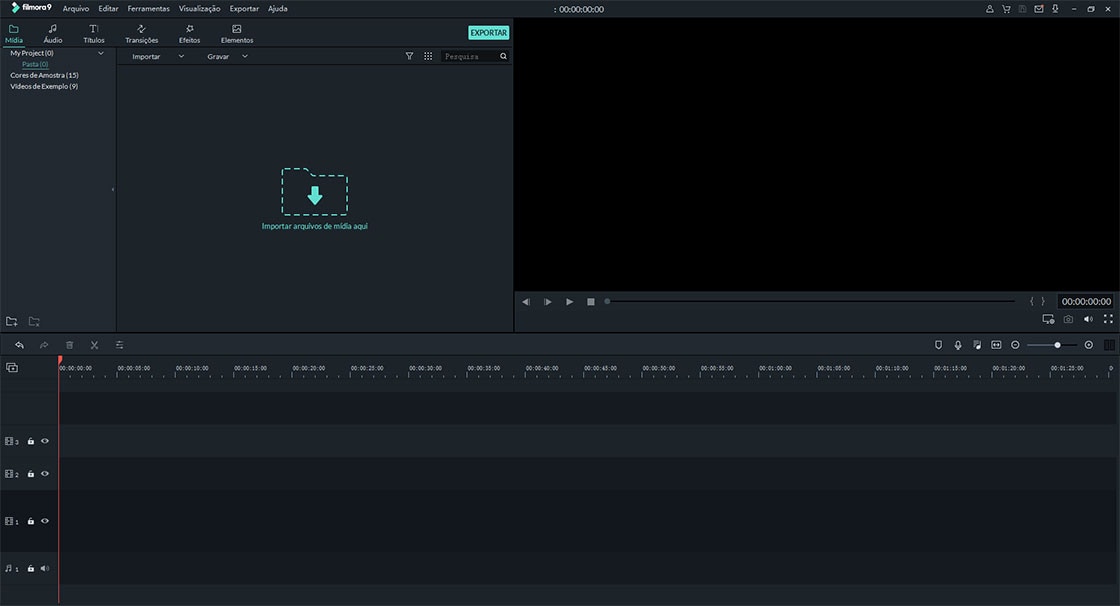
#2. Importar Arquivos de Mídia de Câmeras de Filmar, Câmeras e Telefones
Pode importar diretamente vídeos e fotos tiradas por Câmeras de Filmar, Câmeras, iPhone ou dispositivos Android para o Filmora Video Editor para edição.
Clique no botão "IMPORTAR" na parte superior do software para revelar a lista suspensa> selecione a origem da qual importará os arquivos de mídia.
Dica: Se quiser importar os arquivos de câmeras de filmar, câmeras e outros smartphones, conecte primeiro o seu dispositivo ao computador.
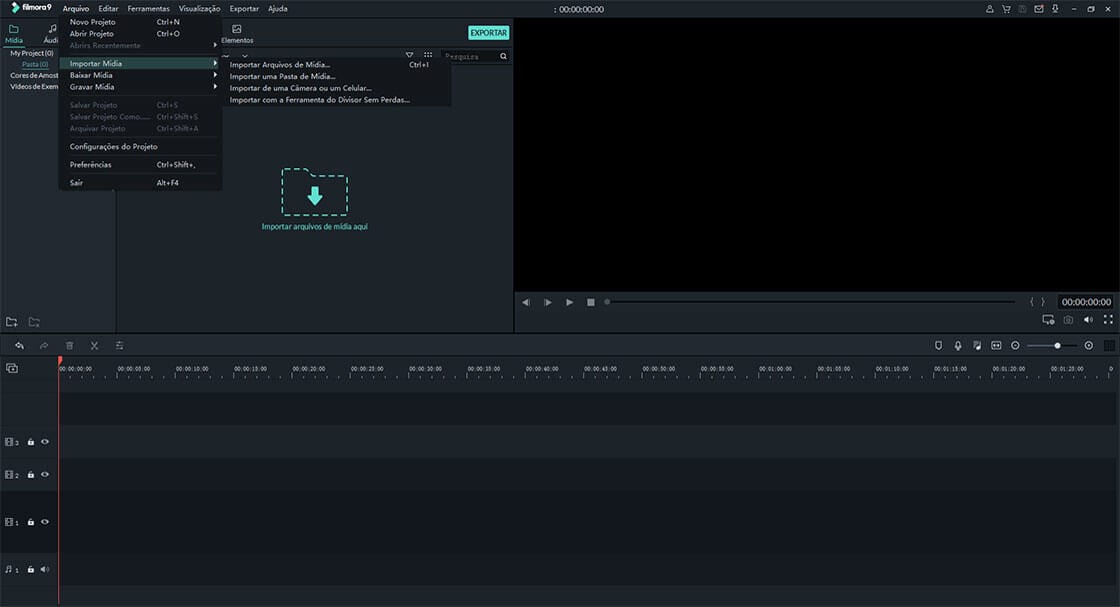
#3. Importar Arquivos de Mídia do Facebook, Flickr, Instagram, etc.
Para importar arquivos do Facebook, Flickr e Instagram, clique no botão do menu "Arquivo" e clique na opção "Baixar Multimédia" e selecione baixar mídia do Facebook, Instagram ou Flickr.
Dica: Se quiser importar arquivos de mídia do Facebook, Flickr e Instagram, clique na opção correspondente e insira as informações da sua conta.
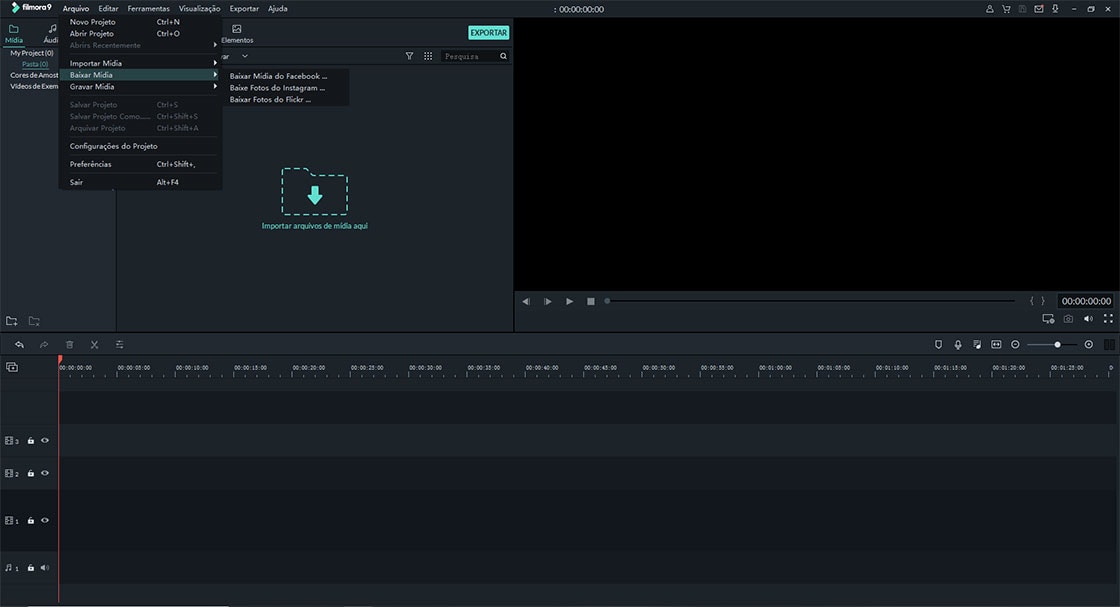
2 Como Gravar Vídeo com o Filmora Video Editor?
#1. Gravar vídeos através da câmera integrada
O Filmora Video Editor permite-lhe gravar vídeos de si mesmo através da câmera integrada. Clique no botão "GRAVAR" para revelar a lista suspensa > selecione "Gravar da Câmera"> no pop-up seguinte, clique em "capturar" para começar. Após a gravação, pode visualizar o vídeo.
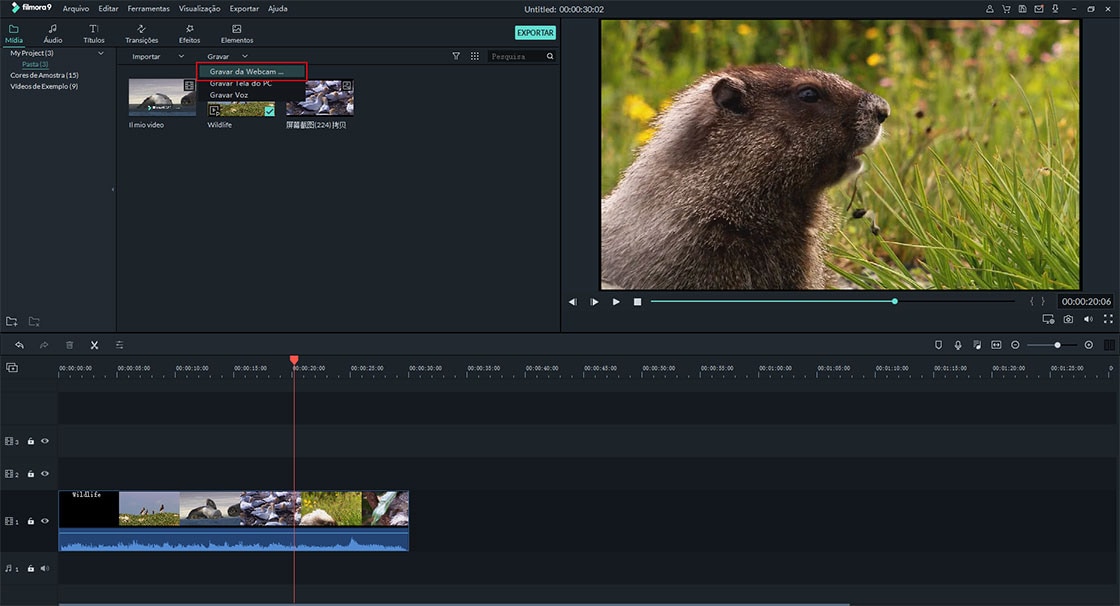
#2. Gravar Tela do PC
O Filmora Video Editor permite-lhe gravar a tela do seu computador, o que significa que irá ajudá-lo a gravar seus videojogos favoritos ou qualquer software em execução no computador. Clique no botão "GRAVAR" > na lista suspensa, selecione "Gravar Tela do PC"> e clique no "REC" vermelho para iniciar a gravação. Clique no ícone Configurações, para configurar as suas preferências no vídeo gravado.
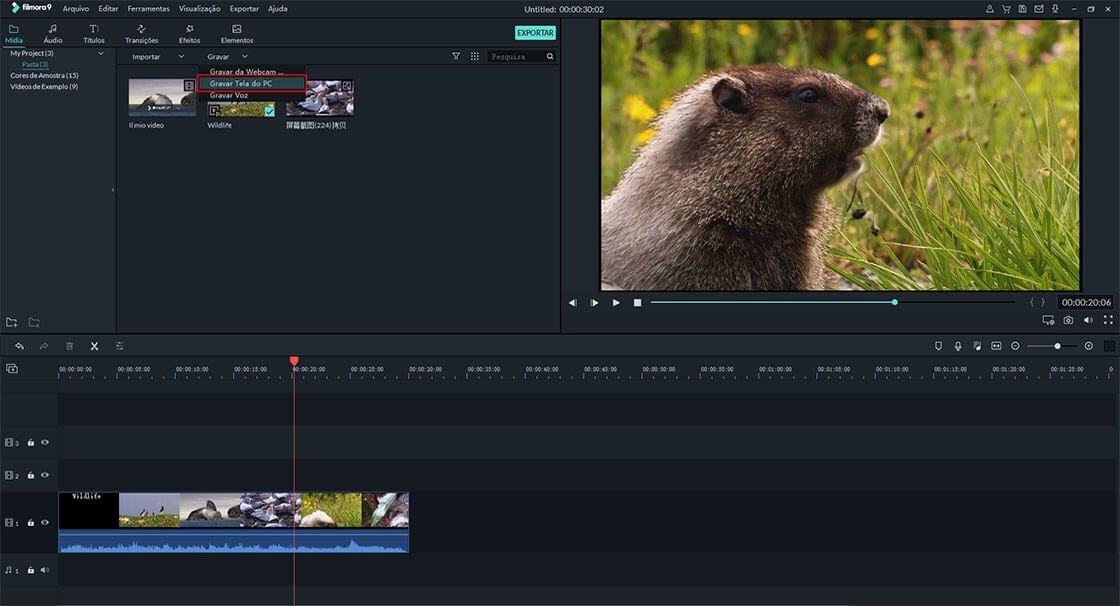
#3. Gravar Voiceover
Assim como os vídeos, também pode gravar narração com o Filmora Video Editor. Clique no botão " GRAVAR" e selecione a opção "Gravar narração" no menu suspenso. E, no pop-up prompt, clique no ícone do microfone para gravar a narração. Após a gravação, a faixa de áudio da narração será exibida na Biblioteca de Mídia e na Linha de Tempo.
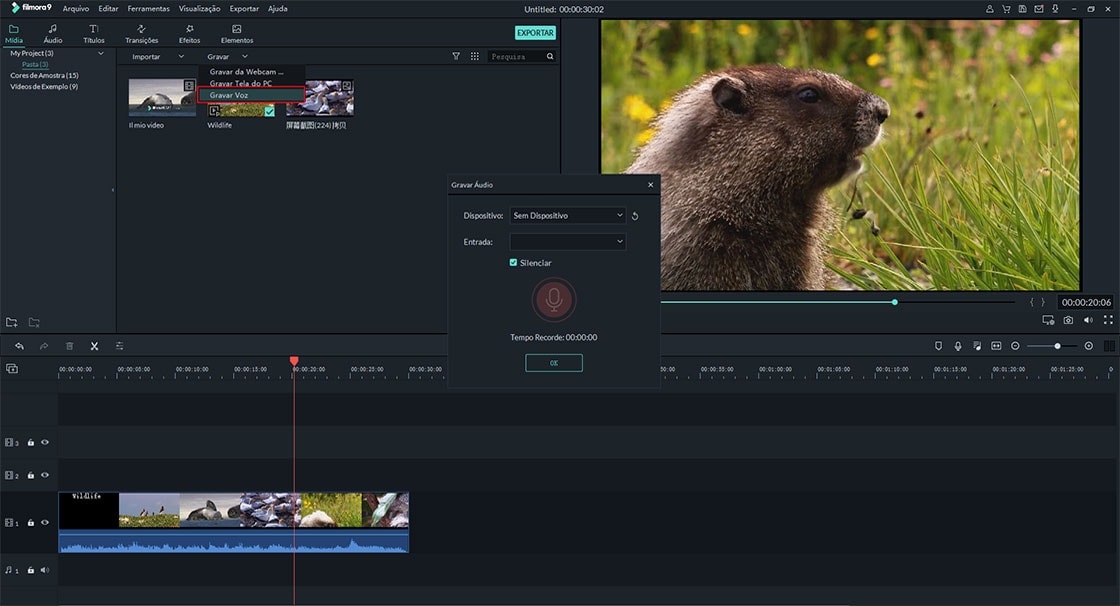
3 Como Gerenciar Arquivos de Mídia?
Depois de importar os arquivos de mídia para o Filmora Video Editor, pode gerenciá-los conforme as suas necessidades.
#1. Filtrar os Arquivos de Mídia
Pode filtrar os vídeos, fotos e áudio pelo tipo de arquivo.
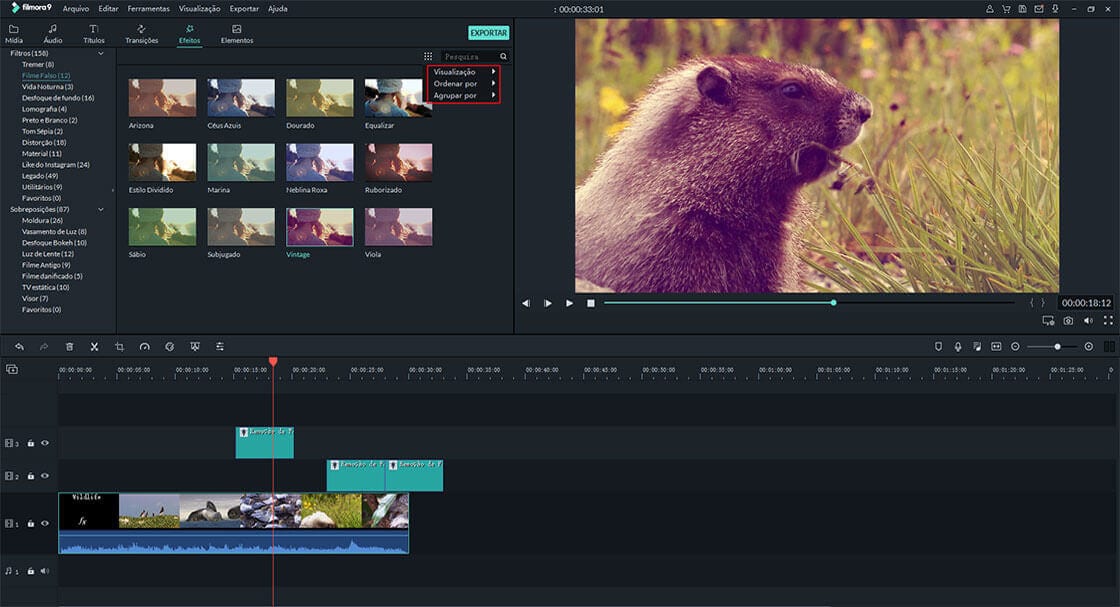
#2. Ordenar Arquivos de Mídia
Pode organizar os arquivos de acordo com o Nome, Duração, Data de Criação, Ascendente ou Descendente.
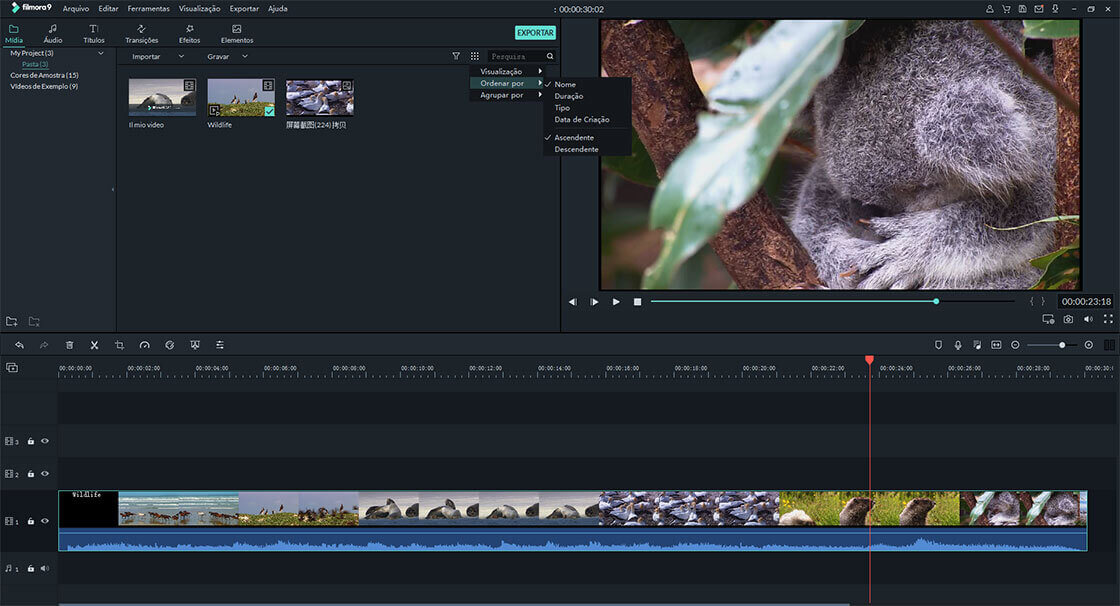
#3. Pesquisar Arquivos de Mídia
Pode localizar seu vídeo, foto ou áudio, introduzindo o nome na barra de pesquisa.
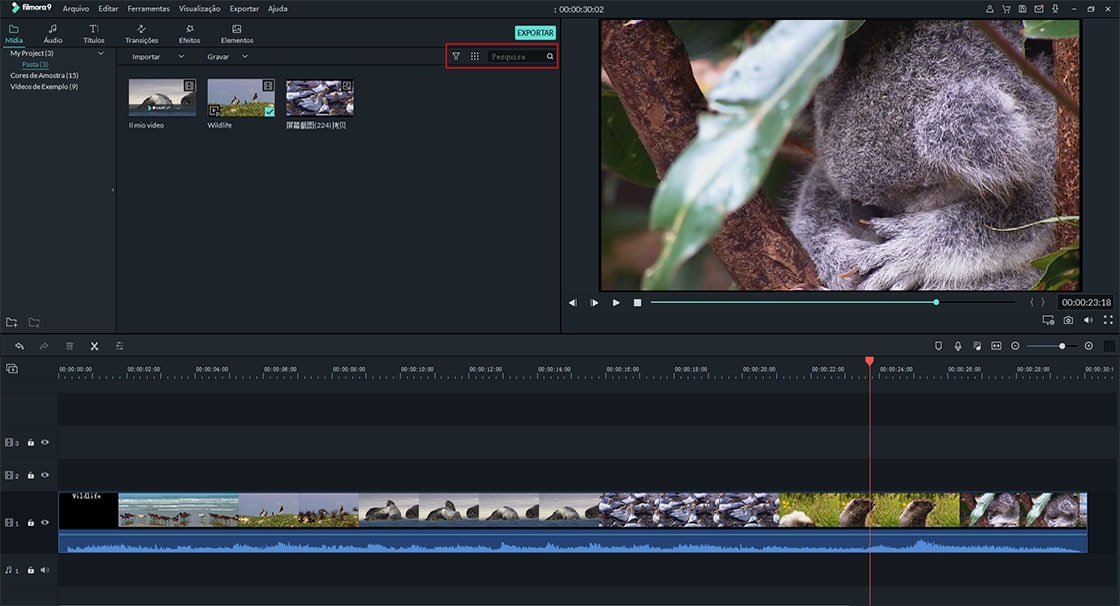
#3. Como tirar Instantâneos a Vídeos
Há um pequeno ícone de câmera na parte inferior da janela de visualização do vídeo. Para tirar fotos de um vídeo, selecione o vídeo na Biblioteca de Mídia e reproduza-o na janela de visualização. Depois, clique no ícone da câmera.